在当今数字化的工作环境中,PDF已经成为数据共享和传输的标准格式。它的广泛使用源于其跨平台的兼容性和格式稳定性。然而,许多人会好奇,究竟用什么软件打开PDF文件更为方便和高效?本文将详细介绍两种最佳的PDF打开方法,为你的文档处理提供全方位的便利。
方法一:UPDF
无论是对于个人用户还是企业用户来说,UPDF都是打开和管理PDF文件的首选工具。这款软件由赛博爱思公司开发,功能强大且使用便捷。UPDF具有独特的AI功能,因此他们的软件在处理PDF文件时表现得尤为出色。
1. 安装和基本使用
若想使用UPDF,只需点击下方按钮进行下载并安装。安装过程简单明了,用户只需按照提示一步步进行操作即可。安装完成后,用户可以轻松地将任意PDF文件拖拽至软件窗口中打开。此软件支持多种视图模式,包括连续、单页和双页视图,以适配不同的阅读习惯。
2.高级功能
UPDF不仅仅是一个简单的PDF阅读器,它还提供了诸多高级功能,例如:
注释和标记:用户可以在PDF文档中添加注释、突出显示文本、添加图形标注及其他标记,方便进行协作和修改。
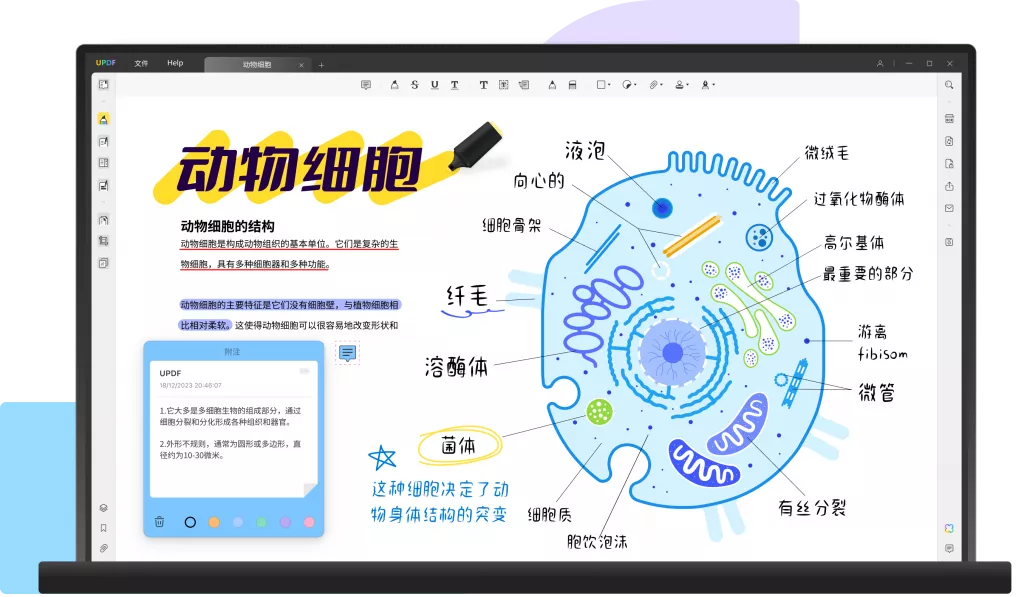
表单填写和签名:支持填写PDF表单,并使用内置的数字签名功能快速签署文档。
文档搜索:强大的搜索功能可以帮助用户在大量文本中快速找到所需信息。
云服务:使用UPDF Cloud,用户可以将文档存储在云端,随时随地进行访问和分享。
方法二:Sumatra PDF
对于需要一个快速且轻量级的PDF阅读器的用户来说,Sumatra PDF是一个极佳的选择。这款软件以其极简的设计和高效的性能在众多PDF工具中脱颖而出。Sumatra PDF支持多种文档格式,包括PDF、EPUB、MOBI、XPS、CBZ等。
1.安装和基本使用
Sumatra PDF的安装非常简便,用户可以到其官方网站下载最新版本。安装包很小,仅需几秒钟即可完成安装。打开软件后,用户可以通过菜单中的“打开文件”按钮,或直接将PDF文件拖拽到软件窗口进行阅读。
2.特色功能
尽管Sumatra PDF专注于提供快速的文档查看体验,但它并不缺乏一些便捷的功能:
书签支持:支持显示文档中的书签,方便用户快速跳转至需要的位置。
多标签浏览:允许同时打开多个PDF文件,并在标签之间快速切换。
自定义快捷键:用户可以根据个人习惯设置自定义快捷键,提高使用效率。
其他PDF工具推荐
除了上述两款主流的PDF查看器以外,市面上还有许多其他工具也具备卓越的表现:
Foxit Reader
Foxit Reader是一款优秀的免费PDF阅读器,具有快速打开PDF文件的能力。它还提供了许多实用功能,例如注释、表单填写和签名等。其界面简洁且用户友好,非常适合日常使用。
Google Chrome
你可能不知道,其实Google Chrome浏览器也能打开PDF文件。只需将PDF文件拖入浏览器窗口中即可。虽然没有高级功能,但对于简单的阅读需求完全足够。此外,Google Chrome还具备快速搜索和打印功能,非常方便。
Nitro PDF Reader
Nitro PDF Reader是一款综合性的PDF工具,除了查看PDF文件,还提供了编辑、转换和签署等高级功能。它在企业和专业用户中受到广泛欢迎,能大大提升工作效率。
总结与建议
综合考虑各类PDF工具的功能和使用体验,选择最适合自己的工具显得尤为重要。对于需要强大功能和专业处理的用户,Adobe Acrobat Reader无疑是最佳选择。而对于寻求轻量级和快捷体验的用户,Sumatra PDF则是理想的选择。其他工具如Foxit Reader和Google Chrome,也为用户提供了多样化的选择。
通过本文的介绍,相信你已经对PDF文件的打开方式有了全面了解。无论你是日常办公还是专业使用,都能找到符合需求的最佳工具。希望这篇文章能够为你的PDF处理工作带来更多便利和提升。
 UPDF
UPDF Windows 版
Windows 版 Mac 版
Mac 版 iOS 版
iOS 版 安卓版
安卓版 AI 网页版
AI 网页版 AI 助手
AI 助手 编辑 PDF
编辑 PDF 注释 PDF
注释 PDF 阅读 PDF
阅读 PDF  UPDF Cloud
UPDF Cloud 格式转换
格式转换 OCR 识别
OCR 识别 压缩 PDF
压缩 PDF 页面管理
页面管理 表单与签名
表单与签名 发票助手
发票助手 文档安全
文档安全 批量处理
批量处理 企业解决方案
企业解决方案 企业版价格
企业版价格 企业指南
企业指南 渠道合作
渠道合作 信创版
信创版 金融
金融 制造
制造 医疗
医疗 教育
教育 保险
保险 法律
法律 常见问题
常见问题 联系我们
联系我们 用户指南
用户指南 产品动态
产品动态 新闻中心
新闻中心 技术参数
技术参数 关于我们
关于我们 更新日志
更新日志








